相信好多用户都早已升级安装了win11系统,在使用时也会碰到各类各样的问题,近来就有用户在使用时想搜索某个文件夹却搜索不到,这是如何回事呢?遇见这些情况该怎么解决呢?下边就给你们带来win11系统搜索不到文件的解决方式吧!
具体的操作步骤方式如下:
方式一:
1、首先,右键点击桌面任务栏的“开始菜单”,在弹出的菜单项中,选择打开“运行”窗口,如图所示;
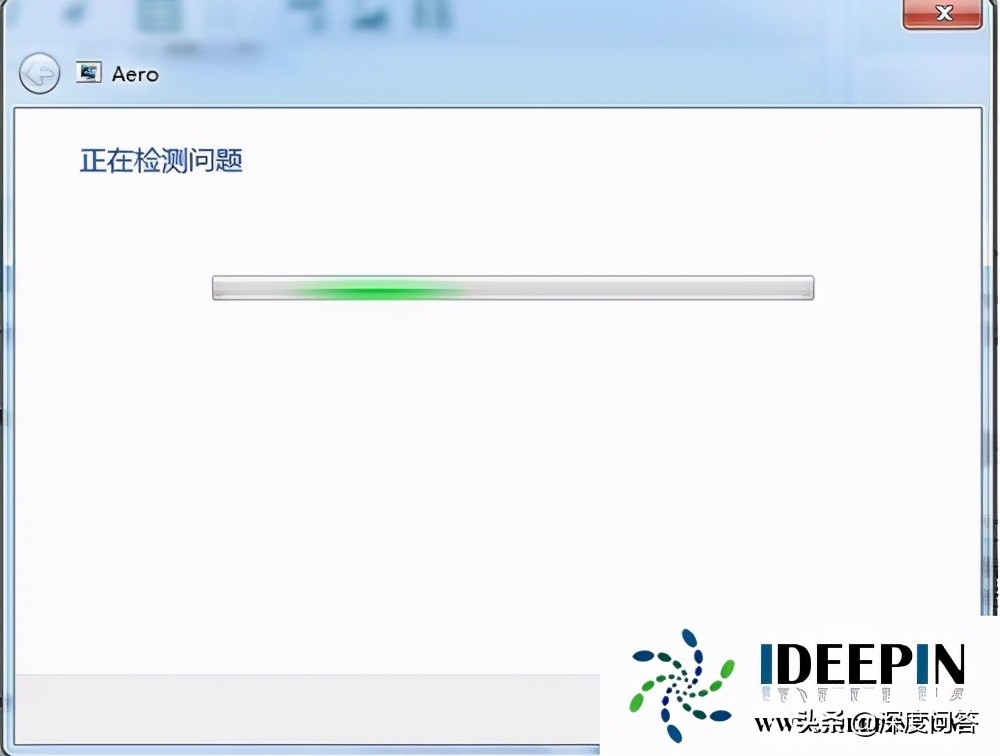
2、接着,在打开的运行窗口中,输入“control”命令打开控制面板界面,如图所示;
3、然后,在打开的控制面板界面中,调整“查看方法”为“大图标”,并点击选择下方的“索引选项”,如图所示;
4、随后,在弹出的窗口中,点击顶部的“对搜索和索引进行疑难解答”选项,如图所示;
5、此时,等待系统测量问题,如图所示;
6、紧接着,勾选“结果中不显示文件、文件夹、应用或设置”选项,如图所示;
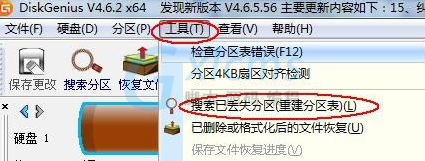
7、最后,在“其余修补操作须要具有管理员权限”界面中,点击“尝试以管理员身分进行这种修补”选项,如图所示;
方式二:
1、点击任务栏的“开始菜单”界面,选择打开“设置”界面,如图所示‘’
2、接着,找到并点击“疑难解答”选项,如图所示;
3、然后,点击其中的“其他疑难解答”选项,如图所示;
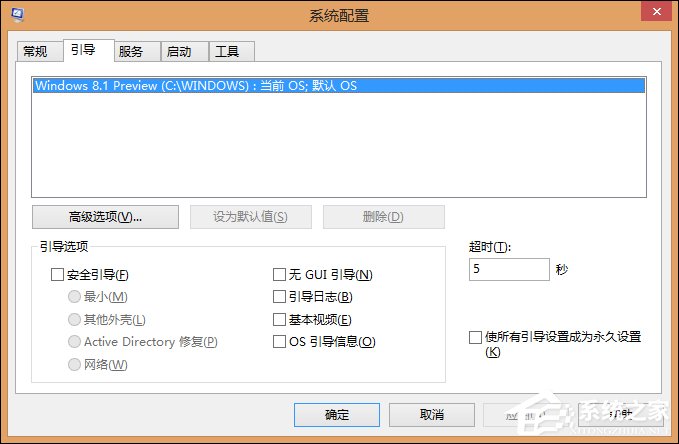
4、随后,在打开的界面中,点击“搜索和索引”右侧的“运行”选项,如图所示;
5、最后,系统会弹出一个窗口,手动检测问题所在,然后会显示你可能远东的系统搜索相关的问题,此时根据实际情况选择即可,点击“下一页”,就可以“以管理员身分对搜索相关问题进行修补”,根据提示修补即可,如图所示;
以上就是Win11系统搜索不到文件如何办?|win11笔记本搜索不到文件的解决方式的文章,倘若这篇文章的方式能帮到你,那就收藏黑云一键重装系统网站,在这儿会不定期给你们分享常用装机故障解决方式
[上一个]:Win7系统怎样连蓝牙键盘?|win7笔记本连蓝牙键盘的方式[下一个]:win10系统投屏后无声音如何办?|win10笔记本投屏后没有声音的解决方式







